excel一打开就准备安装怎么办 excel每次打开都要安装解决方法
有的小伙伴在日常进行excel表格数据整理时,每次在打开excel文件都会遇到准备安装的提示,今天小编就给大家带来excel一打开就准备安装怎么办,如果你刚好遇到这个问题,跟着小编一起来操作吧。
解决方法:
1.一打开excel提示“正在准备安装”,对我们操作excel会有很大影响。

2.等待一会之后,提示变为 windows正在配置Microsoft Visual Studio 2010 Ultimate-CHS 请稍后...
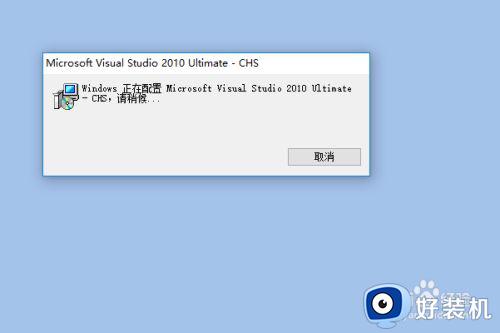
3.点击提示的取消按钮,取消安装,然后excel正常打开了,点击excel开始找到excel选项,进入excel选项!
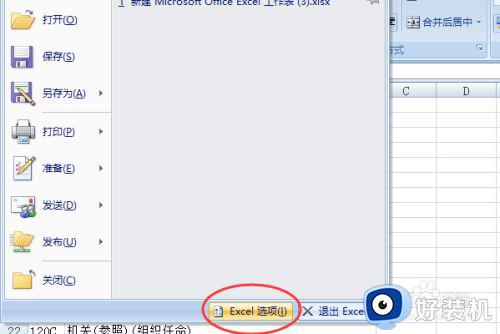
4.excel选项打开之后,找到加载项。
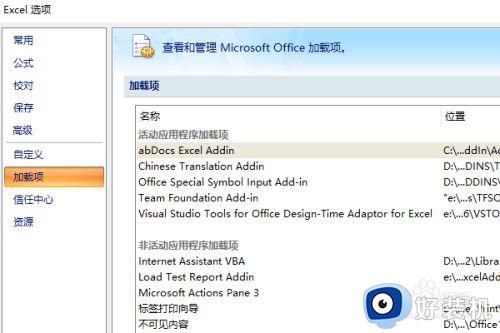
5.在加载项最下面,“管理:”切换到到 COM加载项。并单击转到按钮。
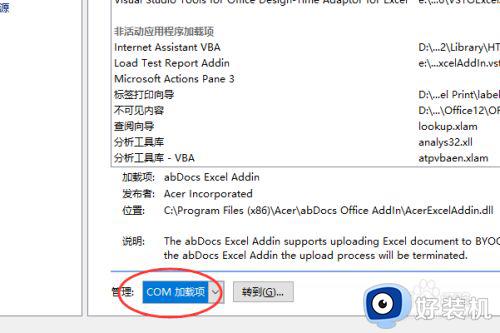
6.这时,打开了COM加载项窗口,发现几条加载项,去掉visual studio 相关的加载项前面的对号。
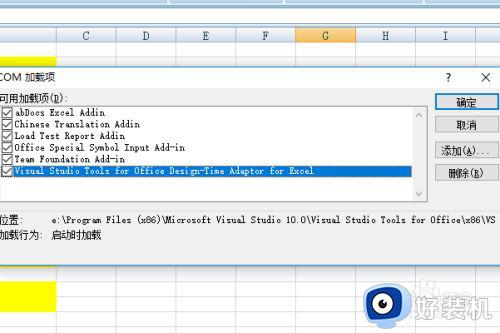
7.这时候发现有出现问题了,系统提示此加载项是为计算机上的所有用户安装的,但只能由管理员连接或断开连接。
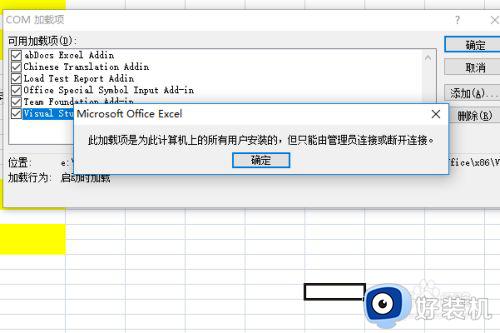
8.只好关闭excel,在开始所有程序中找到excel,右击excel,以管理员身份运行,如果你的系统使用管理员账户登录的跳过此步骤。
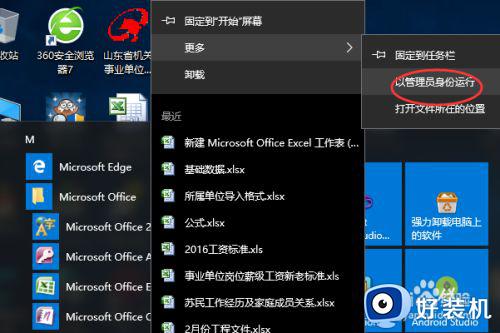
9.管理员身份打开excel只好,重复前面的步骤,去掉相应的加载项确定即可。
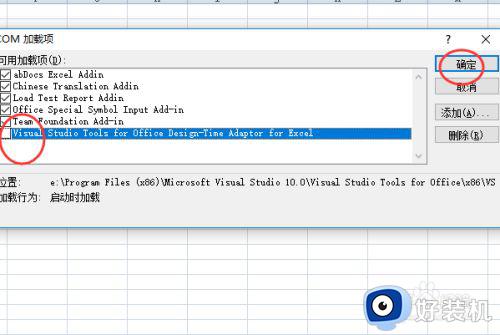
10.我们再次打开excel,测试一下,发现还是提醒了,只好返回将所有的加载项全部去掉了,这是才正常打开了excel。
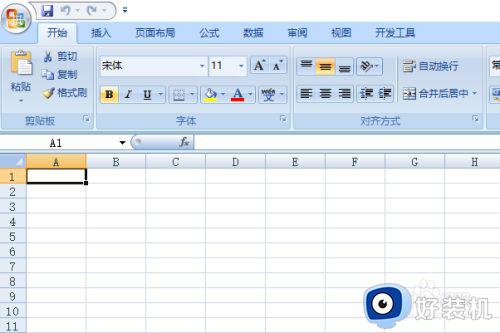
以上就是关于excel每次打开都要安装解决方法的全部内容,有出现这种现象的小伙伴不妨根据小编的方法来解决吧,希望能够对大家有所帮助。
excel一打开就准备安装怎么办 excel每次打开都要安装解决方法相关教程
- excel文件变成白板图标每次打开文件都要选择软件怎么解决
- 电脑上excel打不开怎么回事 电脑excel打不开文件怎么解决
- excel如何不显示安全警告 excel打开跳出安全警告解决方法
- 打开excel老是显示安全警告怎么办 打开excel出现安全警告解决方法
- 每次打开excel都会出现stdole32.tlb怎么解决
- win10打开方式里找不到excel怎么解决 win10打开方式中没有excel选项的解决方法
- 每次打开excel都会出现stdole32.tlb提示怎么解决
- excel打开密码忘了怎么解除 excel表格密码忘记了怎么解锁
- excel表格安全警告怎么取消 excel表格出现安全警告如何解决
- excel是英文的,怎样变成中文 excel是英文怎么转换成中文
- 电脑无法播放mp4视频怎么办 电脑播放不了mp4格式视频如何解决
- 电脑文件如何彻底删除干净 电脑怎样彻底删除文件
- 电脑文件如何传到手机上面 怎么将电脑上的文件传到手机
- 电脑嗡嗡响声音很大怎么办 音箱电流声怎么消除嗡嗡声
- 电脑我的世界怎么下载?我的世界电脑版下载教程
- 电脑无法打开网页但是网络能用怎么回事 电脑有网但是打不开网页如何解决
电脑常见问题推荐
- 1 b660支持多少内存频率 b660主板支持内存频率多少
- 2 alt+tab不能直接切换怎么办 Alt+Tab不能正常切换窗口如何解决
- 3 vep格式用什么播放器 vep格式视频文件用什么软件打开
- 4 cad2022安装激活教程 cad2022如何安装并激活
- 5 电脑蓝屏无法正常启动怎么恢复?电脑蓝屏不能正常启动如何解决
- 6 nvidia geforce exerience出错怎么办 英伟达geforce experience错误代码如何解决
- 7 电脑为什么会自动安装一些垃圾软件 如何防止电脑自动安装流氓软件
- 8 creo3.0安装教程 creo3.0如何安装
- 9 cad左键选择不是矩形怎么办 CAD选择框不是矩形的解决方法
- 10 spooler服务自动关闭怎么办 Print Spooler服务总是自动停止如何处理
